當我們通常使用電腦win10系統軟體時,有時在啟動時不可避免地會出現持續的藍色畫面或當機,系統軟體檔案會損壞,無法進入系統。事實上,小編也遇到了win10電腦藍屏的情況。讓我們談談如何處理win10計算機。
如何處理win10電腦藍色畫面?
方法1。自動修復系統軟體。
1.首先,開啟電腦,點選電腦右下角的提示框,如下圖所示。
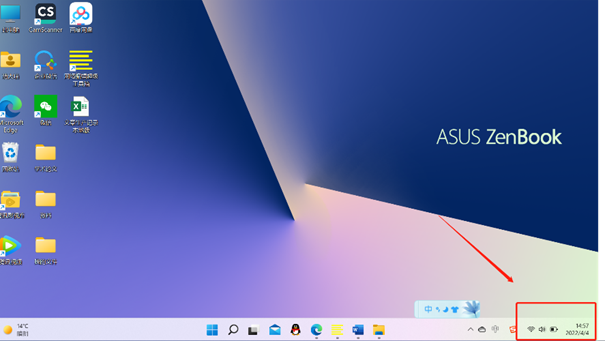
2.打開提示框後,選擇所有設置,點擊進入,如下圖所示。

3.開啟所有設定後,向下拉,尋找升級和安全性,點擊進入。
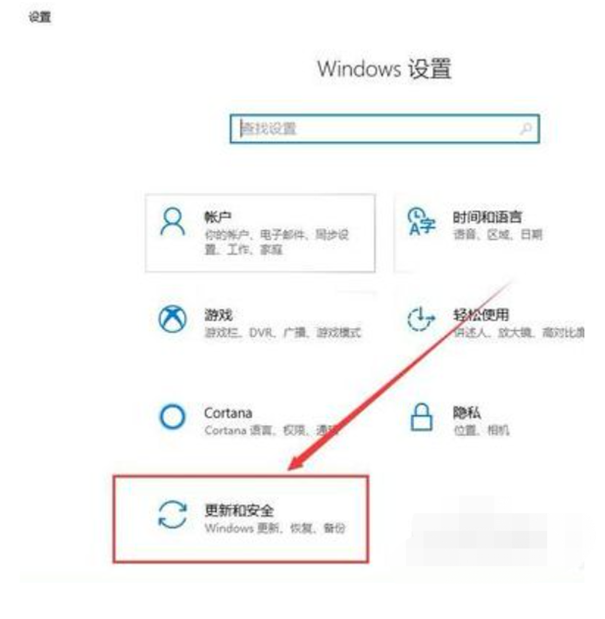
4.進入升級與安全後,選擇左邊的難題,如下圖。
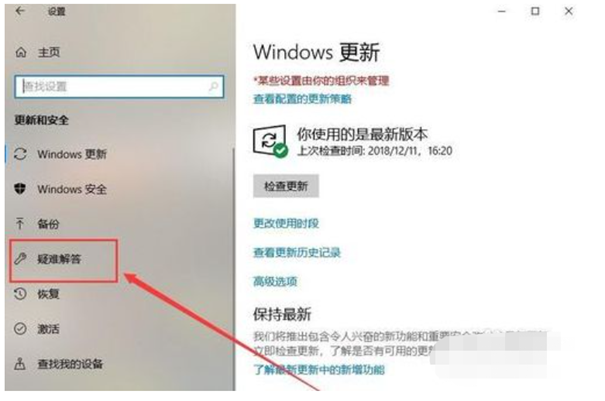
5.開啟困難答案後,找到右邊的藍色畫面選項,點選進入。
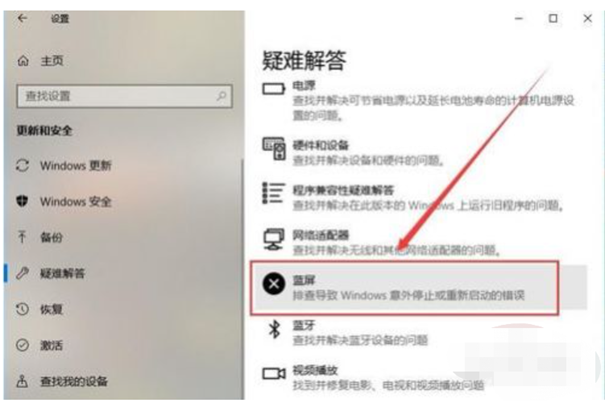
6.點擊進入藍屏,解決操作問題,然後根據提醒進行修復,使您的藍屏問題得到解決。
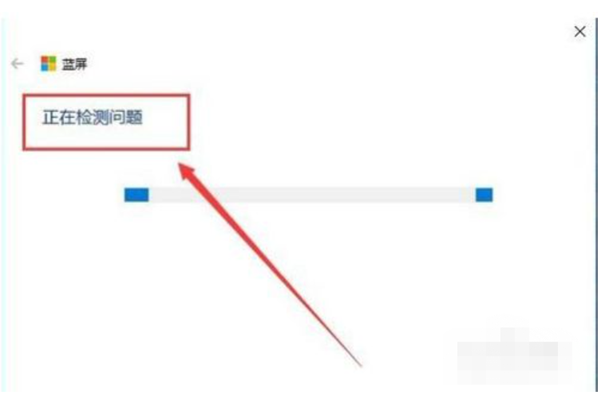
常見問題
1.操作難題解答後,按提醒修復即可,這一環節很可能要等很久。
2.如果依照上述方法或無法處理,可下載360選擇藍色畫面修復。
3.在使用電腦的整個過程中,我們必須注意病毒感染的入侵。我們可以下載電腦管家等系統進行安全防護。
總結
1.選擇【全部設定】,點選進入。
2.開啟【全部設定】後,往下拉,尋找【升級與安全】,點選進入。
3.進入【升級與安全】後,選擇左側【疑難排解】。
4.開啟【疑難排解】後,找到右邊的【藍色畫面】選項,點選進入。
5.點選進入【藍色畫面】,操作【疑難排解】,後按提醒修復。
以上是如何處理win10電腦藍螢幕?的詳細內容。更多資訊請關注PHP中文網其他相關文章!




